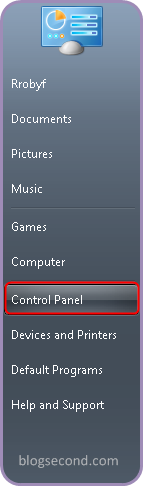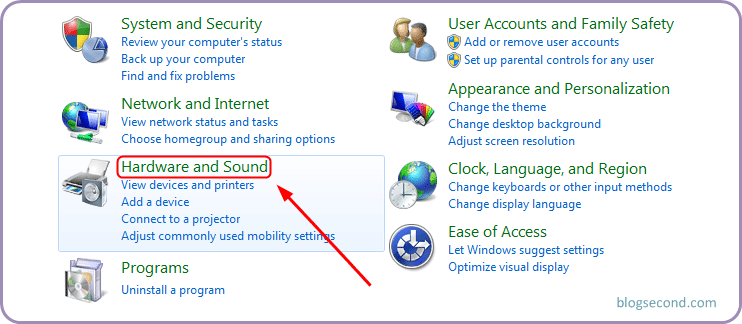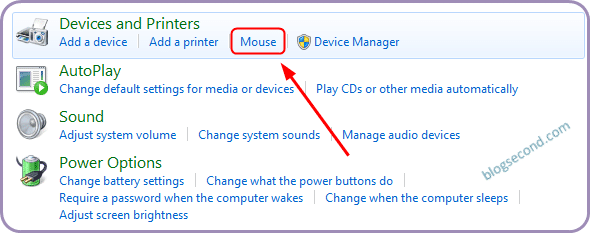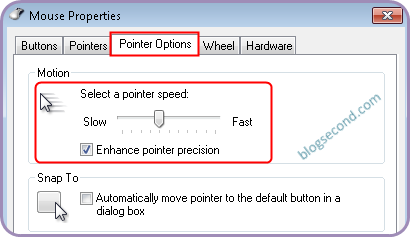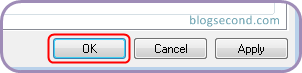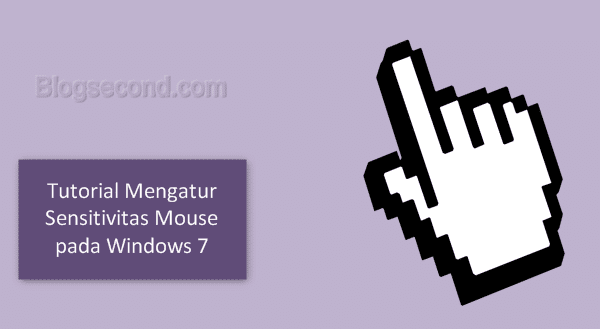
Mouse adalah salah satu bagian penting yang ada di komputer. Tanpa adanya mouse, seseorang akan kesulitan untuk mengontrol segala hal dengan mudah. Biasanya mereka akan membeli sebuah mouse yang dirasa nyaman, seperti dari segi ukuran dan juga tekanan kliknya yang tak terlalu berat.
Hanya satu hal yang perlu dilakukan lagi, yaitu mengatur sensitivitas mouse tersebut supaya tidak bergerak lambat atau terlalu cepat sesuai dengan kenyamanan masing-masing. Dan hal yang perlu diketahui adalah, untuk mengatur itu tidak bisa dilakukan dari mousenya, tapi melalui komputernya.
Artikel ini akan menjelaskan bagaimana cara pengguna mengubah sensitivitas mouse pointer khusus untuk Windows 7. Sebab terkadang terdapat suatu program yang se-enaknya mengubah sensitivitas tersebut sehingga kecepatan geraknya menjadi berbeda dari sebelumnya.
Baca juga: Cara Menggunakan Mouse Wireless Di PC
Mengatur Sensitivitas Mouse Pointer di Windows 7
Suatu program tidak membutuhkan akses administrator untuk dapat mengubah sensitivitas gerak mouse, sehingga hal ini bisa terjadi kapan saja tapi bukan berarti “selalu” atau maksudnya hanyalah ketika pengguna membuka program baru-baru ini yang menyebabkan masalah ini terjadi. Simak berikut ini tata cara mengatur sensitivitas gerak mouse di Windows 7.
-
Klik START dan menuju menu Control Panel.

-
Pilih menu bernama Hardware and Sound.

-
Kemudian pada menu bernama Devices and Printers silakan tekan sub-menu yang bernama Mouse.

- Akan muncul jendela baru, dan silakan menuju tab Pointer Options.
-
Perhatikan pada opsi bernama select pointer speed silakan ubah sensitivitas sesuai yang diinginkan.

-
Jika sudah selesai mengaturnya, tekan tombol OK untuk menyimpan pengaturan.

Disaat pengguna mengatur sensitivitas, maka pointer mouse juga akan langsung mendeteksi perubahan tersebut sehingga pengguna bisa merasakannya secara real-time tanpa harus menekan tombol Apply terlebih dulu.
Kesimpulan
Jika pengguna bingung untuk mengatur sebarapa baik sensitivitas mouse yang harus diatur? Sebagai saran adalah mengaturnya sebagai 50%. Dengan begitu pergerakan mouse tidak harus cepat dan lambat atau bisa dibilang kembali ke setelan standar.
Baca juga: Cara Menampilkan Keyboard pada Layar Komputer Windows
Tapi jika pengguna masih merasa tidak ada perubahan setelah mencoba cara diatas, bisa jadi terdapat program jahat yang berjalan tersembunyi sehingga mencegah pengguna mengubah setelannya. Untuk mengatasi ini, pengguna bisa melakukan scan penuh dengan program antivirus atau melakukan system restore.
Semoga bermanfaat dan Selamat mencoba